电脑ie浏览器缓存怎么清理 IE浏览器如何清理缓存数据
更新时间:2024-04-27 09:47:09作者:yang
在日常使用电脑浏览网页时,经常会遇到浏览器缓存问题导致网页加载缓慢或显示不完整的情况,IE浏览器作为一款常用的浏览器,清理缓存数据是一项必不可少的操作。通过清理IE浏览器缓存,可以有效提升浏览器的运行速度和性能,同时确保网页显示的正常和稳定。如何清理IE浏览器的缓存数据呢?接下来我们将为您详细介绍清理IE浏览器缓存的方法。
具体步骤:
1.打开自己电脑上的IE浏览器,小编的IE浏览器版本是IE8(版本比较低)。不过各个版本的IE浏览器都大同小异,不影响演示。
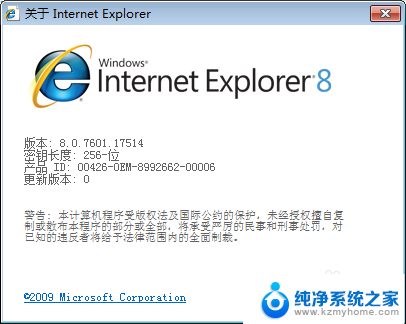
2.在浏览器的右上方,找到IE的【工具】,点击展开
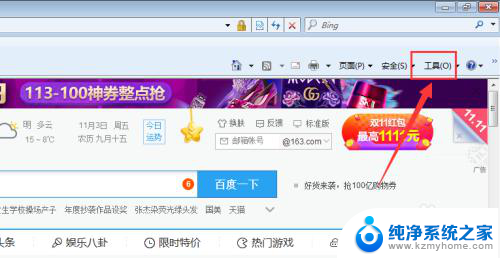
3.在展开的选项中,点击【Internet 选项】
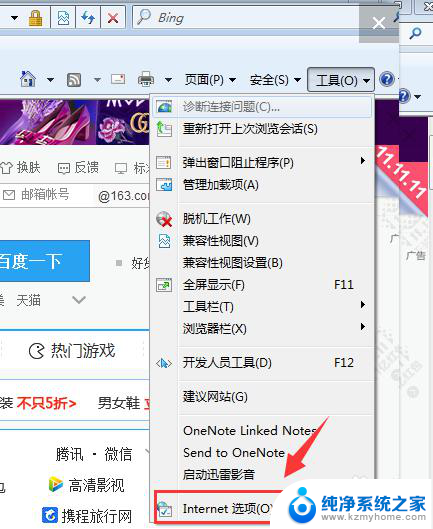
4.点击Internet 选项中的【删除】
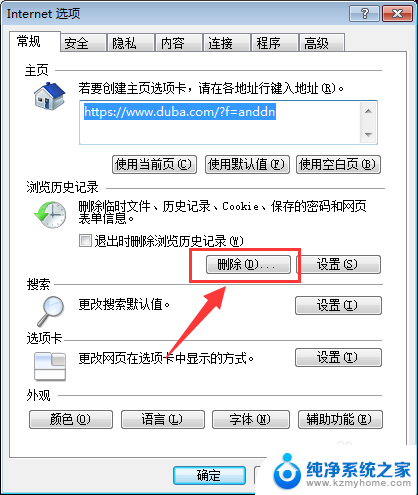
5.选中要删除的内容,主要是cookies,其他的根据自己选择进行勾选
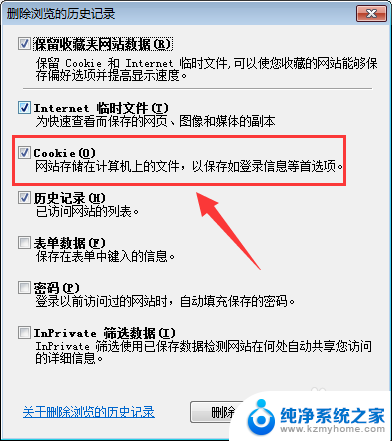
6.勾选好了,点击【删除】进行删除

以上就是电脑IE浏览器缓存如何清理的全部内容,如果还有不清楚的用户,可以参考小编的步骤进行操作,希望对大家有所帮助。
电脑ie浏览器缓存怎么清理 IE浏览器如何清理缓存数据相关教程
- ie浏览器清理缓存怎么清理 IE浏览器缓存清除方法
- 电脑清缓存怎么清理浏览器 怎样清除电脑浏览器缓存
- 清理网页缓存怎么清理 快捷键 如何快速清理浏览器缓存
- 清除浏览器缓存怎么操作 Microsoft Edge浏览器缓存清理方法
- 清理电脑浏览器缓存的方法 如何清理电脑系统缓存
- 怎么清空浏览器缓存电脑 电脑浏览器缓存清除方法
- edge浏览器清空缓存怎么清 怎样清除Microsoft Edge浏览器中的缓存数据
- 浏览器清除缓存怎么弄快捷键 电脑谷歌浏览器如何清理缓存
- edge浏览器如何清除缓存 Microsoft Edge浏览器如何清理缓存和历史记录
- 微软浏览器清理缓存 Microsoft Edge浏览器如何清除历史记录和缓存
- 多个word在一个窗口打开 Word如何实现多个文件在一个窗口中显示
- 浏览器分辨率怎么调整 浏览器如何设置屏幕分辨率
- 笔记本电脑开不了机怎么强制开机 笔记本电脑按什么键强制开机
- 怎样看是不是独立显卡 独立显卡型号怎么查看
- 无线网络密码怎么改密码修改 无线网络密码如何更改
- 电脑打印机找 电脑上如何查看设备和打印机设置
电脑教程推荐